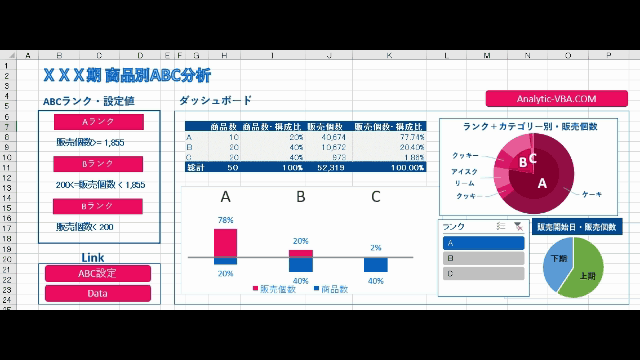
【実践的エクセル力向上】エクセル便利機能をうまく活用する力➡エクセル力をあげてワンランクアップ上の仕事ができるようになりましょう!
➡ お申込み ![]()
*ストリートアカデミーのページに遷移します
エクセルの進化は凄まじいものがあります
驚くほど便利な機能が備わっています
重要なのはそれらの便利機能を「知る」かどうかです
「便利機能を知り、うまく便利機能を組み合わせて実際の仕事を効率化する」、それがエクセル力です
今回のレッスンでは目から鱗の便利機能に沢山触れて頂き、エクセル力を上げる勘所を掴んで頂きます
エクセル力事例
エクセル力の2つの例を紹介します
1つ目はABC分析のランク分けです
従来のABC分析の場合には、ランク分けは次の3つの手順で行っていました
①データを降順で並べ替え➡
②ランク分けの基準作成➡
③IF関数で基準毎にランク分け
この方法の場合は「ランク分けの基準を変更したり」「データを追加」した場合には①~③をまた繰り返さねばなりません
今回のレッスンでは「VLOOKUP関数の隠れた便利機能との組み合わせ」により、この面倒なランク分けを自動化します!
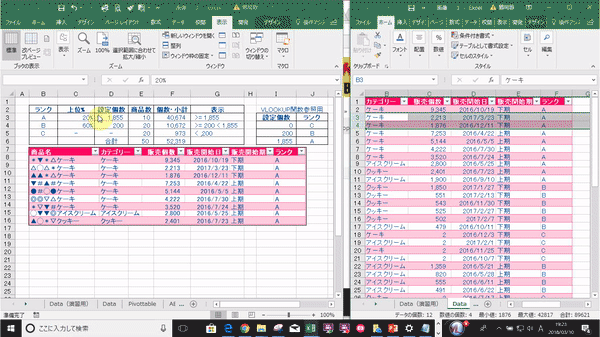
上のGIF画像では、画像上の表にて、ランク別に上位の比率を変更すると、元データのランクが自動的に変更されていきます!
2つ目は双方向グラフです
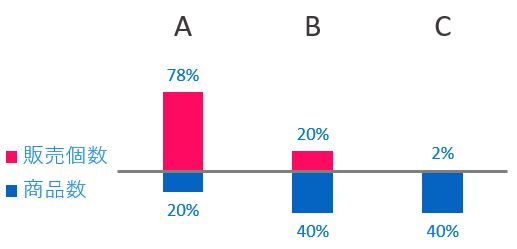
このグラフデザインだとABCのランク別に、販売個数と商品数の比較が行い易くなります
一見、難しそうですが、グラフの標準機能を組み合わせるだけで行えます
実は、グラフの軸は反転できるのです!
この「軸の反転」機能を中心に双方向グラフの作成を体験して頂きます
最終的には、今紹介した2つの事例等を組み合わせて、下の画像の様なダッシュボードの作成を体験して頂きます(全てのコンテンツを一から作成するわけではないので、その点は予めご了承お願いします)

ダッシュボードの作成では、「スライサー/選択」をはじめとするピボットテーブルの有効活用方法についても解説させて頂きます
レッスンの特徴
個別にマンツーマンでレッスンを行います
事前に個別に課題や要望等をすり合わせさせて頂き、レッスンプログラムについては調整を行わせて頂きます
尚、レッスンは体験という位置づけであり、ダッシュボードのコンテンツを全て一から作成・演習するわけではない旨を予めご了承お願いします
では、レッスンでお会いしましょう!
このレッスンを通じて飛躍的にエクセル力を向上させる機会になるようにしましょう!
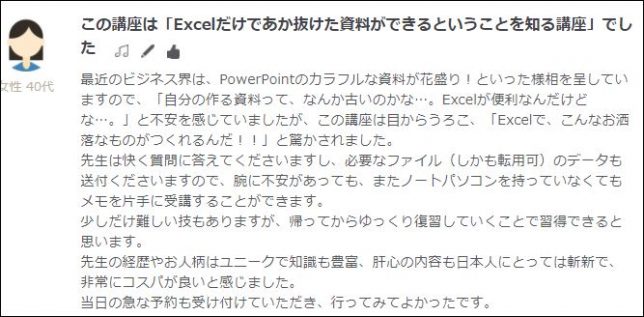
➡ お申込み



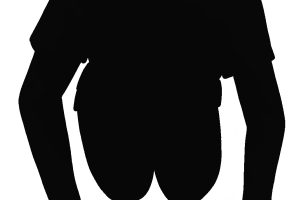

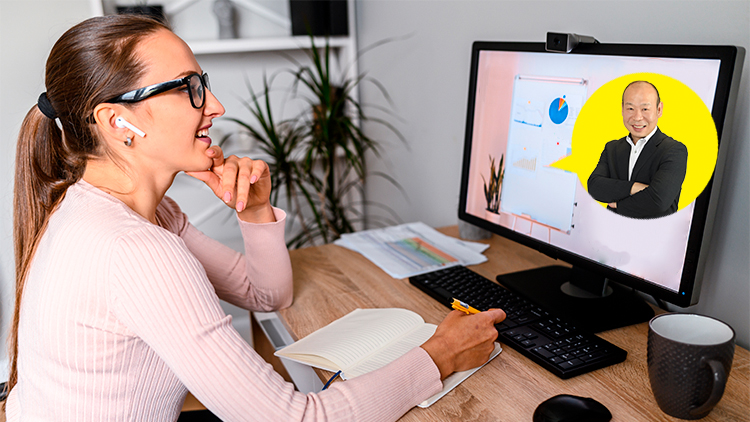
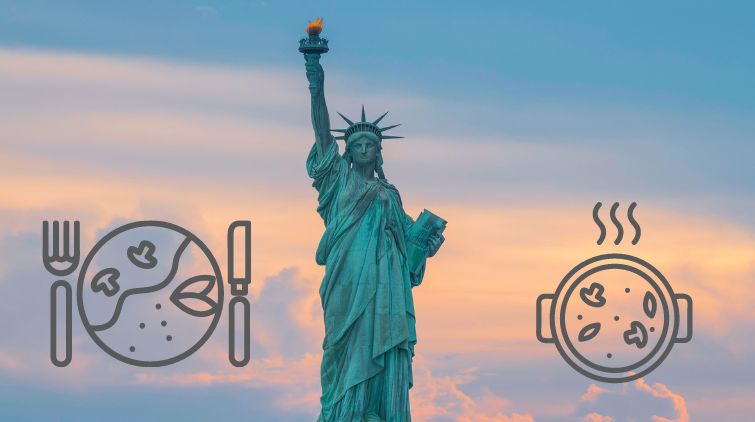






コメントを残す